프리젠테이션을 진행하기 편리한 모드로 전환합니다. 선택할 수 있는 모드에는 기본 화면 모드 이외에, 발표화면...
Posted in Producer / by 자이닉스 / on Jan 31, 2011 15:22
프리젠테이션을 진행하기 편리한 모드로 전환합니다. 선택할 수 있는 모드에는 기본 화면 모드 이외에, 발표화면 모드, 전체화면 모드 등 두 가지가 더 있습니다.
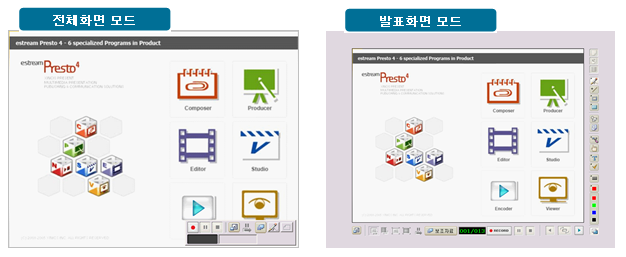
 전체화면 모드
전체화면 모드
'전체화면' 모드를 선택하면 슬라이드가 전체 화면으로 확대되며, 슬라이드 오른쪽 아래 있는 녹화 진행 도구와 기본 판서 도구, 빈 페이지 삽입 도구를 이용하여 프리젠테이션을 진행할 수 있습니다.
 발표화면 모드
발표화면 모드
'발표화면' 모드를 선택하면 기본 판서 도구와 슬라이드 제어 도구, 녹화 진행 도구 등 프리젠테이션 진행에 필요한 도구들이 있는 전체화면 틀 안에 슬라이드가 확대된 형태의 화면으로 전환합니다.
★ 1. 화면 모드를 다시 변경하기 위해서는, 모드 전환 버튼을 이용하거나, 키보드의 <esc>키를 눌러 기본 화면 모드로 전환합니다.
2. '환경설정'에서 '발표/전체 화면으로 전환시 해상도 변경' 항목에서 화면 모드 전환시의 해상도를 변경할 것인지의 여부를 선택할 수 있습니다. 전자칠판이나 타블렛을 이용할 경우 해상도를 변경하여 펜 인식위치에 문제가 생긴다면 해상도를 '변경하지 않음'으로 선택하여 녹화 준비를 합니다.
| 번호 | 제목 | 날짜 | 조회 수 |
|---|---|---|---|
| 91 |
eStream Presto의 제품 구성
| 2011.01.31 | 29851 |
| 90 |
Composer 도구
| 2011.01.31 | 30292 |
| 89 |
보조 자료 작성하기
| 2011.01.31 | 30658 |
| 88 | eStream Presto의 특징 | 2011.01.31 | 31016 |
| 87 |
슬라이드 창 크기 조절
| 2011.01.31 | 31291 |
| 86 |
제품 업데이트 및 자동 업데이트 설정
| 2011.01.31 | 31477 |
| 85 |
멀티미디어 슬라이드 등록정보 입력
| 2011.01.31 | 31777 |
| 84 |
자료 동영상 가져오기
| 2011.01.31 | 32800 |
| 83 |
Encoder 도구
| 2011.01.31 | 32855 |
| 82 |
Encoder 기본화면 구성
| 2011.01.31 | 32900 |
| 81 |
입력 테스트하기
| 2011.01.31 | 33209 |
| 80 | Encoder 메뉴 | 2011.01.31 | 33238 |
| 79 | 결과물 출력 확인 | 2011.01.31 | 33357 |
| 78 |
동영상 파일 변환하기
| 2011.01.31 | 33367 |
| 77 |
Composer 기본화면 구성
| 2011.01.31 | 33437 |
| 76 |
녹화 시작/종료
| 2011.01.31 | 33642 |
| 75 |
학습자 실행 버튼 추가
| 2011.01.31 | 33729 |
| 74 |
슬라이드 그룹 만들기 (트리 메뉴)
| 2011.01.31 | 33748 |
| 73 |
문제 작성 (퀴즈 기능)
| 2011.01.31 | 34036 |
| 72 |
화면 캡처 하기
| 2011.01.31 | 34096 |
